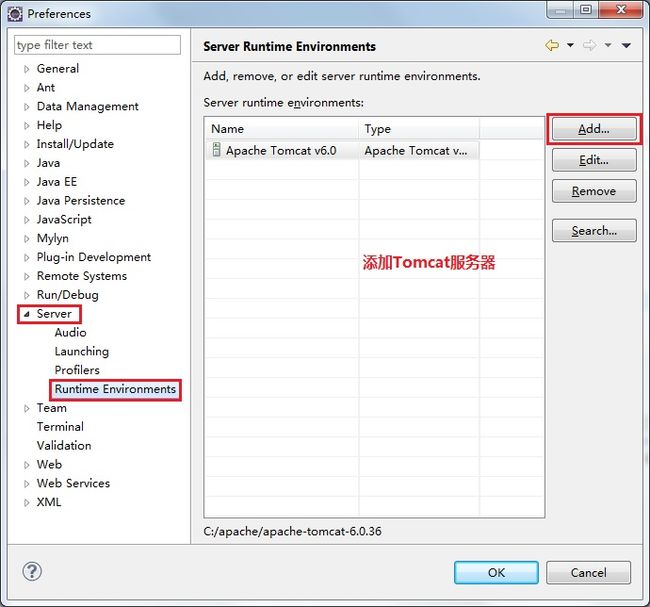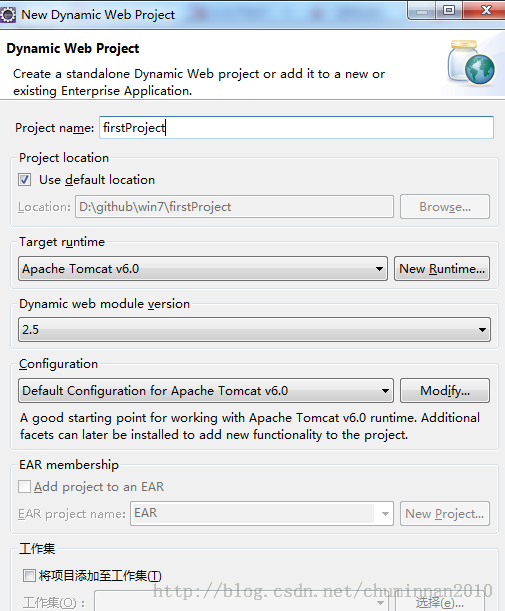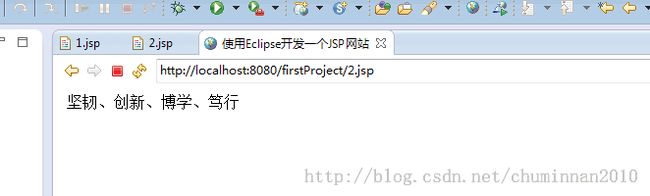关于JSP第一次使用
手工创建一个jsp
Eclipse 创建
集成 Tomcat 插件到 Eclipse 的过程
解压缩第 1 步的 apache-tomcat-6.0.35.zip,作者把它解压缩在 D 盘 tools目录下。右键点击我的电脑,选择属性->高级->环境变量->新建系统变量,变量名TOMCAT_HOME,变量值输入 D:\tools\apache-tomcat-6.0.35->确定。
3. 下载 Tomcat Eclipse 插件
下载地址 http://www.eclipsetotale.com/tomcatPlugin.html。最新的 releaseNotesV33 可以支持到 Tomcat 7(tomcatPluginV33.zip 可以支持 Eclipse 3.1, 3.2, 3.3, 3.4, 3.5, 3.6 和 Tomcat 4.x, 5.x, 6.x, 7.x。作者已经将其上传到 Csdn 资源,下载地址: http://download.csdn.net/detail/defonds/4486350)。
4. 安装 Tomcat 插件
将上一步得到的 tomcatPluginV33.zip 解压缩,将解压缩后得到的 com.sysdeo.eclipse.tomcat_3.3.0 文件拷贝到 eclipse 根目录下的 plugins 目录中。重启 eclipse,工具栏里出现图标![]() 证明已经安装成功。
证明已经安装成功。
eclipse->Window->Preferences->Tomcat,勾选Version 6.x,Tomcat home 选择第二步的安装目录。点击确定按钮。
6. 部署 JEE 项目到 Tomcat
右键点击项目名,Properties->Tomcat->确认 Is a Tomcat Project 被勾选后点击 OK 按钮,%Tomcat%/conf/Catalina/localhost 下会有 *.xml 文件生成。
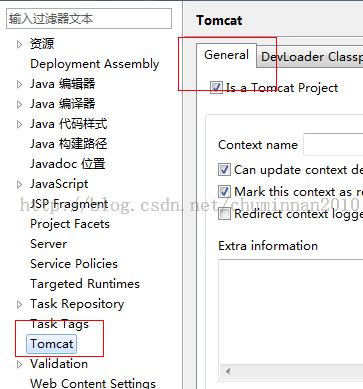
7. 启动 Tomcat 调试项目
将第 3 步加压后 com.sysdeo.eclipse.tomcat_3.3.0 目录中的 DevLoader.zip 解压缩,得到的 org 文件。将得到的文件打 jar 包(命令行下使用 jar -cvf DevLoader.jar *)
Administrator@CMN-PC /d/eclipse-jee-kepler-SR1-win32/eclipse/plugins/com.sysdeo. eclipse.tomcat_3.3.0/DevLoader (master) $ jar -cvf DevLoader.jar * 已添加清单 正在添加: org/(输入 = 0) (输出 = 0)(存储了 0%) 正在添加: org/apache/(输入 = 0) (输出 = 0)(存储了 0%) 正在添加: org/apache/catalina/(输入 = 0) (输出 = 0)(存储了 0%) 正在添加: org/apache/catalina/loader/(输入 = 0) (输出 = 0)(存储了 0%) 正在添加: org/apache/catalina/loader/DevLoader$1.class(输入 = 952) (输出 = 505)( 压缩了 46%) 正在添加: org/apache/catalina/loader/DevLoader.class(输入 = 6107) (输出 = 3048)( 压缩了 50%) 正在添加: org/apache/catalina/loader/DevLoader.java(输入 = 6051) (输出 = 2006)( 压缩了 66%) 正在添加: org/apache/catalina/loader/readme.html(输入 = 6897) (输出 = 2518)(压缩 了 63%) 正在添加: org/apache/catalina/loader/readme.txt(输入 = 37) (输出 = 39)(压缩了 -5 %) 正在添加: org/apache/catalina/mbeans/(输入 = 0) (输出 = 0)(存储了 0%) 正在添加: org/apache/catalina/mbeans/mbeans-descriptors.xml(输入 = 102153) (输出 = 9309)(压缩了 90%)
得到的 DevLoader.jar 拷贝到 Tomcat 安装目录下的 lib 目录中。eclipse 点击小猫按钮
创建第一个JSP例子
创建一个JSP网站,在页面中输出文字“坚韧、创新、博学、笃行”,具体操作步骤如下:
Step1 启动Eclipse,并选择一个工作空间,进入到Eclipse的工作台界面。
Step2 在工具栏上选择“文件”/“新建”/Dynamic Web Project菜单项,将打开“新建动态Web项目”对话框,在该对话框的Project name文本框中输入项目名称,这里为firstProject,在Dynamic Web module version下拉列表中选择3.0;在“配置”下列表框中选择已经配置好的Tomcat服务器(这里为Tomcat 6.0),其他采用默认,如图3.31所示。
Step3 单击“下一步”按钮,将打开配置Java应用的对话框(这里采用默认),再单击“下一步”按钮,将打开如图3.32所示的“配置Web模块设置”对话框,这里采用默认。
Step4 单击“完成”按钮,完成项目firstProject的创建。这时,在Eclipse的“项目资源管理器”中,将显示新创建的项目。
Step5 在Eclipse的“项目资源管理器”中,选中firstProject节点下的WebContent节点,并单击鼠标右键,在打开的快捷菜单中,选择“新建”/ JSP File菜单项,打开New JSP File对话框,在该对话框的“文件名”文本框中输入文件名2.jsp,其他采用默认设置。
Step6 单击“完成”按钮,完成JSP文件的创建。此时,在项目资源管理器的WebContent节点下,将自动添加一个名称为2.jsp的节点,同时,Eclipse会自动以默认的与JSP文件关联的编辑器将文件在右侧的编辑窗口中打开。
Step7 将index.jsp文件中的默认代码修改为以下代码,并保存该文件。
<%@ page language="java" contentType="text/html; charset=UTF-8" pageEncoding="UTF-8"%> <!DOCTYPE HTML> <html> <head> <meta charset="utf-8"> <title>使用Eclipse开发一个JSP网站</title> </head> <body> 坚韧、创新、博学、笃行 </body> </html>
Step8 在“项目资源管理器”中选择项目名称节点,在工具栏上单击按钮中的黑三角,在弹出的快捷菜单中选择“运行方式”/“在服务器上运行”菜单项,将打开“在服务器上运行”对话框,在该对话框中,选中“将服务器设置为项目缺省值(请不要再询问)”复选框,其他采用默认设置,如图所示。
Step9 单击“完成”按钮,即可通过Tomcat运行该项目。运行结果如图所示。